- Выберите вкладку «Главная»
 панель «Проект»
панель «Проект»  «Диспетчер данных».
«Диспетчер данных». 
- В Диспетчере данных в раскрывающемся списке выберите необходимый вид данных.
- В структуре щелкните узел, который необходимо экспортировать.
- Нажмите кнопку «Экспорт».

- В диалоговом окне «Экспорт данных» в списке «Выбор параметров экспорта» выберите «Отображаемые данные» или пользовательские настройки.
Прим.: Для пользовательского вида или вида области можно выбрать только «Отображаемые данные».
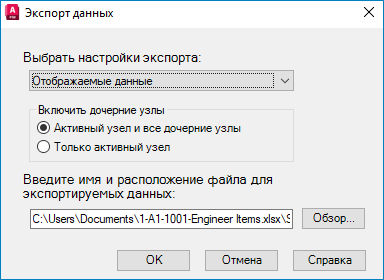
- В поле «Включить дочерние узлы» сделайте выбор: включить активный узел и все дочерние узлы или только активный узел.
- В поле "Введите имя и расположение файла для экспортируемых данных" выполните одно из нижеперечисленных действий.
- Чтобы использовать путь к файлу и имя файла по умолчанию, нажмите кнопку "ОК" и перейдите к шагу 9.
- Чтобы выбрать другой путь к файлу или имя файла, нажмите кнопку "Обзор".
- В диалоговом окне "Экспорт в" выполните следующие действия.
- Перейдите к папке, в которой необходимо сохранить файлы экспорта, и выберите ее.
- В поле «Имя файла» введите имя файла или используйте имя файла, отображаемое по умолчанию.
- В поле «Тип файла» выберите формат для файлов экспорта: XLSX (по умолчанию) или CSV.
- Нажмите кнопку «Сохранить».
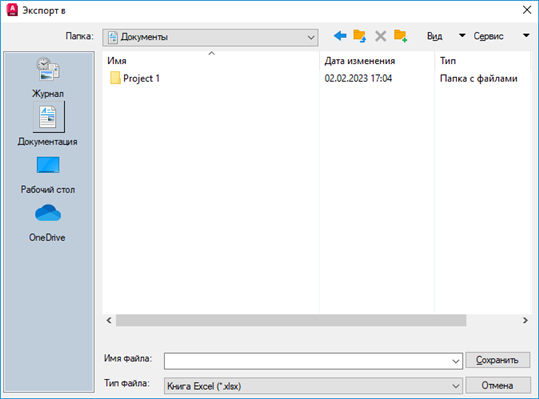
- В диалоговом окне «Экспорт данных» нажмите кнопку «ОК».